Similar presentations:
Гиперссылки. Фреймы в HTML документе
1.
04.03.2018Гиперссылки.
Фреймы.
2. Гиперссылки
Гиперссылка - фрагмент текста или графики, которыйявляется указателем на другой файл или объект.
Гиперссылки позволяют переходить к другой части
документа или от одного документа к другому
документу или файлу Сети.
Они подсвечены или выделены другим цветом,
подчеркнуты.
3. Гипертекстовая ссылка
Гиперссылка задаётся тегом <a> с параметром href ивыглядит так:
<a href="место назначения">текст или объект
ссылки</a>
Местом назначения может быть файл.
Например,
<a href=«friends.html">мои друзья</a>
- гиперссылка, переход к файлу “friends.html”- вебстранице о друзьях.
<a href=«otchot.doc»>отчёт</a>
-ссылка на текстовый файл “otchot.doc"
<a href=«семья.ppt»>презентация</a>
-ссылка на презентацию «семья.ppt»
4.
Гипертекстовая ссылкаМестом назначения может быть адрес сайта:
<a href="http://www.bsu.ru">БГУ</a>
- ссылка, переход к сайту БГУ.
<a href="mailto: ardabi@mail.ru">моя почта</a>
- ссылка на адрес электронной почты ardabi@mail.ru
<a href=“2.html“><img src=“foto.jpeg“ ></a>
- ссылка на рисунок
<a href=“#chapter1”>Перейти к разделу 1 </a>
Ссылка на определенное место в текущем документе.
5. Фреймы
Фрейм - область гипертекстового документа сосвоими полосами прокрутки. Фреймы позволяют нам
открыть в окне браузера не один, а сразу несколько
документов.
Надо указать, сколько документов отобразить,
сколько места будет занимать каждый, и каким
образом они будут располагаться. Фрейм-документ
не содержит тэга body. Вместо него используется
тег <frameset>.
6. Пример
Тэг frame сообщает какиедокументы будут в каждой
строке: 1 строка – Главная.html,
2 строка-Меню,
3 строка-Адреса
Пример
Документ делится на 3 строки (rows)
Высота первой строки - 100 пикселов,
третьего - 150, а второй занимает все
оставшееся пространство.
Главная
<frameset rows="100,*,150">
Меню
<frame src=«Главная.html»>
<frame src=«Меню.html»>
<frame src=«Адреса.html»>
</frameset>
<frameset cols="100,150,*»>
<frame src=«Главная.html»>
<frame src =«Меню.html»>
<frame src =«Адреса.html»>
</frameset>
Документ делится на 3 столбца (cols)
Ширина первого столбца - 100 пикселов,
второго - 150, а третий занимает все
оставшееся пространство.
Адреса
Глав
ная
Меню
Адреса
7. Атрибуты тега < frameset >:
Атрибуты тега < frameset >:Rows – число и размер строк;
Cols – число и размер столбцов;
Значения – список величин, определяющий в пикселях или в %
значения для строк и (или) колонок.
При помощи rows разбиваем окно на строки и задаем какую
высоту будет иметь каждая строка
При помощи cols разбиваем окно на столбцы и задаем какую
ширину будет иметь каждый столбец.
Ширину и высоту можно задавать не только в пикселях, но и в
процентах от общей ширины (высоты) окна:
<frameset
cols="10%,15%,75%">
Помните, что в сумме это все должно равняться 100%.
<frameset cols="10%,15%, *>
* - обозначает оставшееся пространство
Border – толщина рамки в пикселях;
Bordercolor – цвет рамки.
8. Тег <frame>
Тег <frame>Может появляться только в теге <frameset> и определяет
содержимое одиночного фрейма.
Атрибуты:
src=“URL” - обязательный атрибут, указывает имя файла,
который должен изображаться в нем.
name=«метка» - связывает с фреймом метку, которая может
использоваться для ссылок на фрейм в атрибуте target тега <a>,
таким образом можно изменить содержимое фрейма, используя
гиперссылку в другом фрейме.
noresize - запрещает изменение размеров фрейма.
scrolling = yes или no – разрешает или запрещает
появление полос прокрутки.
9. Вложение тегов <frameset>
Вложение тегов <frameset>В тег <frameset> … </frameset> можно поместить
еще один или несколько тегов <frameset>.
Это позволяет организовать области с разным
количеством строк и столбцов.
<frameset rows=“30%,*”>
<frame src=“1.html” name=“f1”>
<frameset cols=“45%,*”>
<frame src=“2.html” name=“f2”>
1.html
<frame src=“3.html” name=“f3”>
</frameset>
</frameset>
2.html
3.html
10. Вложение тегов <frameset>
Вложение тегов <frameset><frameset cols=“2*,3*”>
<frame src=“1.html” name=“f1”>
<frameset rows=“30%,30%,40%”>
<frame src=“2.html” name=“f2”>
<frame src=“3.html” name=“f3”>
<frame src=“4.html” name=“f4”>
</frameset>
</frameset>
2.html
1.html
3.html
4.html
11. Навигация во фреймах
В каждую область фрейма должен быть загружен
HTML- документ.
Если в нем есть гиперссылки, то они открываются в
этом же фрейме.
Для того, чтобы перенаправить вывод документа в
другой фрейм, нужно использовать:
Атрибут name в целевом теге <frame>
Атрибут target в теге <a>
12. Навигация во фреймах
<frameset cols=“25%,*”><frame src=“menu.html” name=“menu”>
<frame src=“1.html” name=“view-frame”>
</frameset>
Меню:
Ссылка 1
Ссылка 2
Ссылка 3
Ссылка 4
Окно просмотра
13. Навигация во фреймах
Файл menu.html:<html>…
<body>…
<a href=“1.html”
<a href=“2.html”
<a href=“3.html”
<a href=“4.html”
</body>
</html>
target=“view-frame”>Ссылка 1</a>
target=“view-frame”>Ссылка 2</a>
target=“view-frame”>Ссылка 3</a>
target=“view-frame”>Ссылка 4</a>…
Щелчок на
соответствующей
ссылке в левой части
выведет документ в
правый фрейм.
Меню:
Ссылка 1
Ссылка 2
Ссылка 3
Ссылка 4
Окно просмотра
14. Домашнее задание
• Повторить структуруPascal





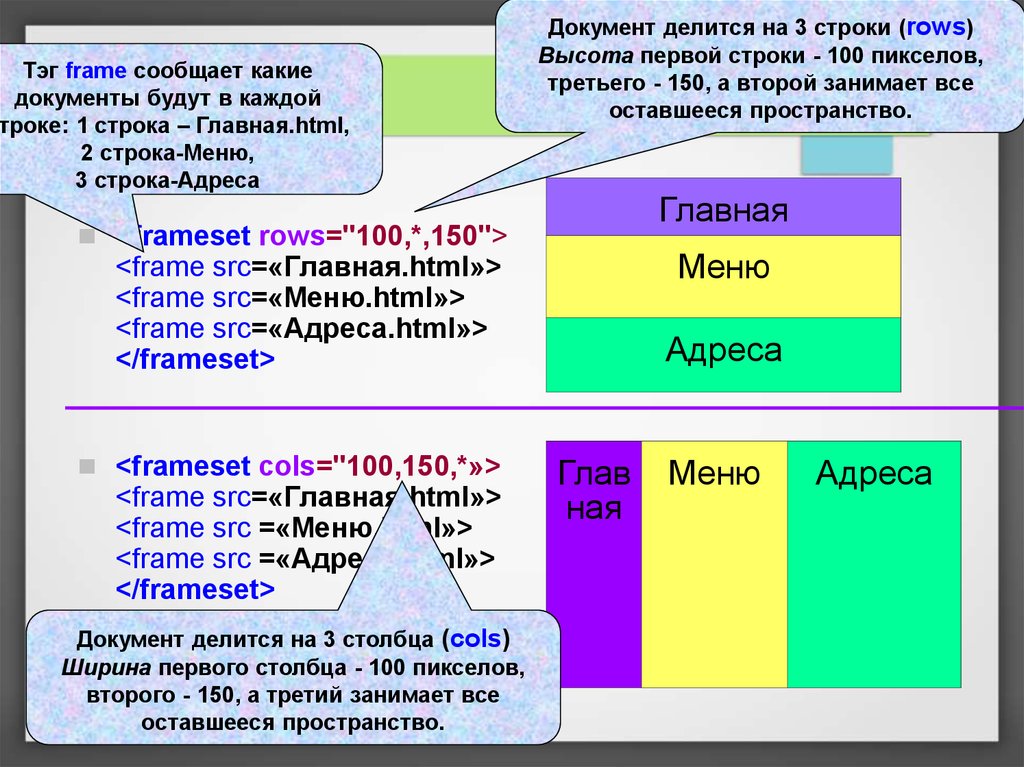

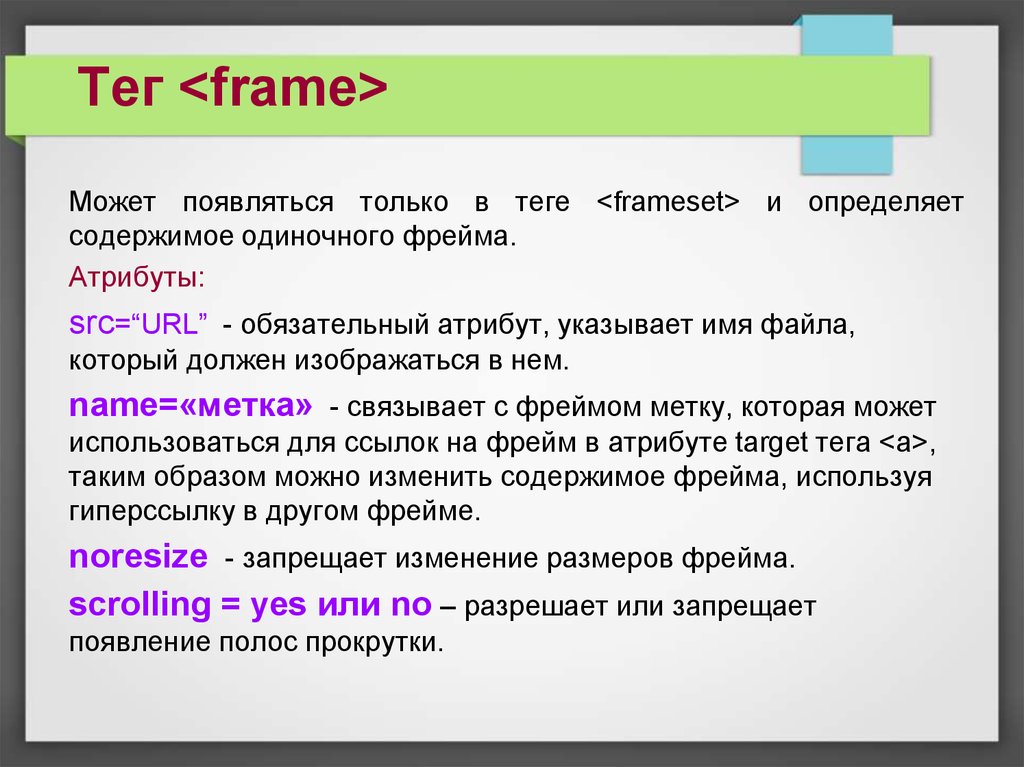



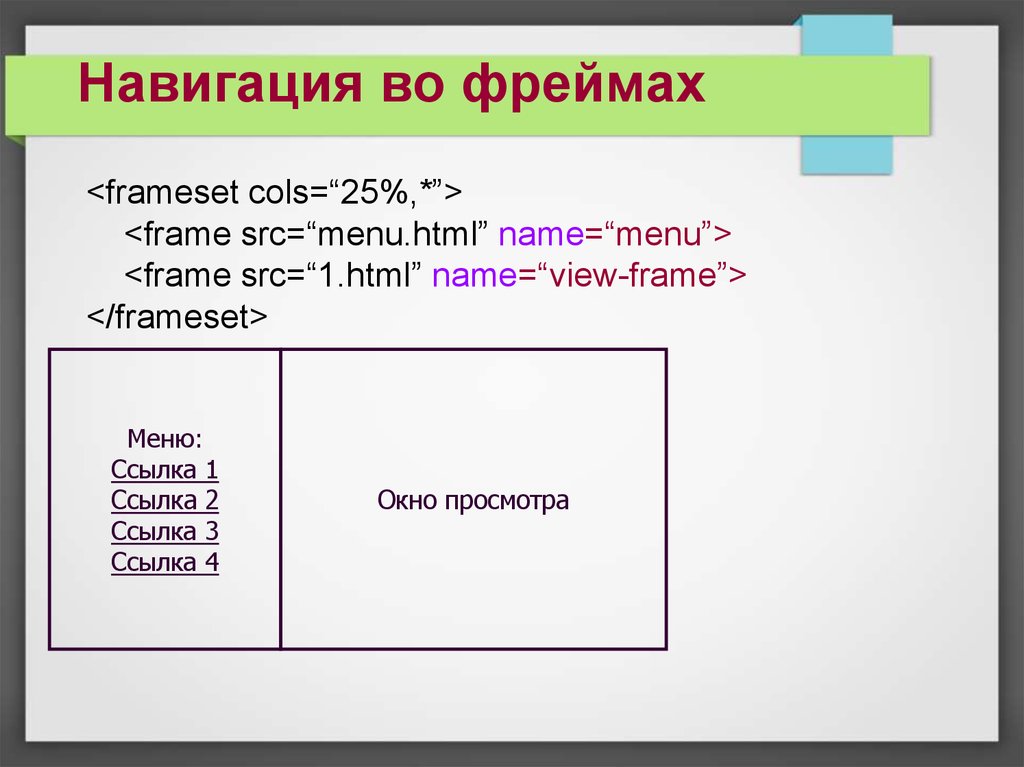


 internet
internet programming
programming








